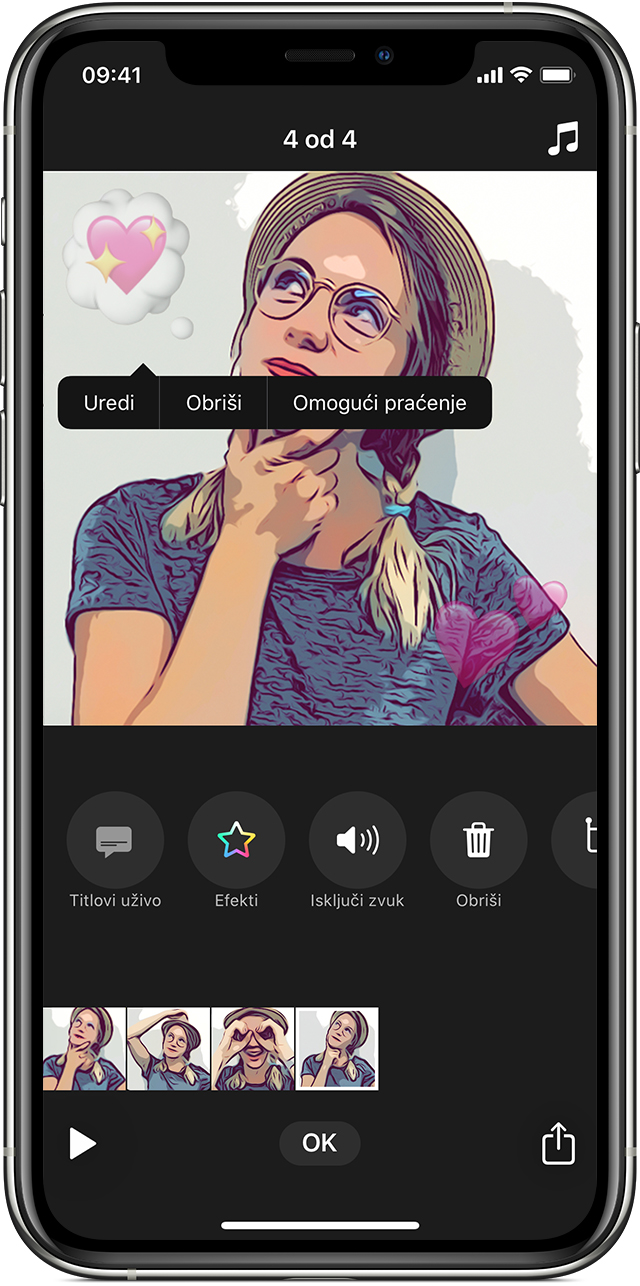Dodavanje emotikona u opciji Clips na iPhone, iPad i iPod touch
Emotikone možete dodavati videoisječcima tijekom snimanja, ili ih možete dodati u postojeće isječke unutar videozapisa.
Otvaranje videozapisa ili stvaranje novog
Otvorite aplikaciju Clips.* Ako ste već koristili aplikaciju Clips, automatski se otvara posljednji videozapis na kojem ste radili.
Dodirnite u gornjem lijevom kutu.
Da biste stvorili novi videozapis, dodirnite . Za otvaranje spremljenog videozapisa prijeđite prstom za prikaz spremljenih videozapisa, dodirnite videozapis i zatim dodirnite opciju Otvori.
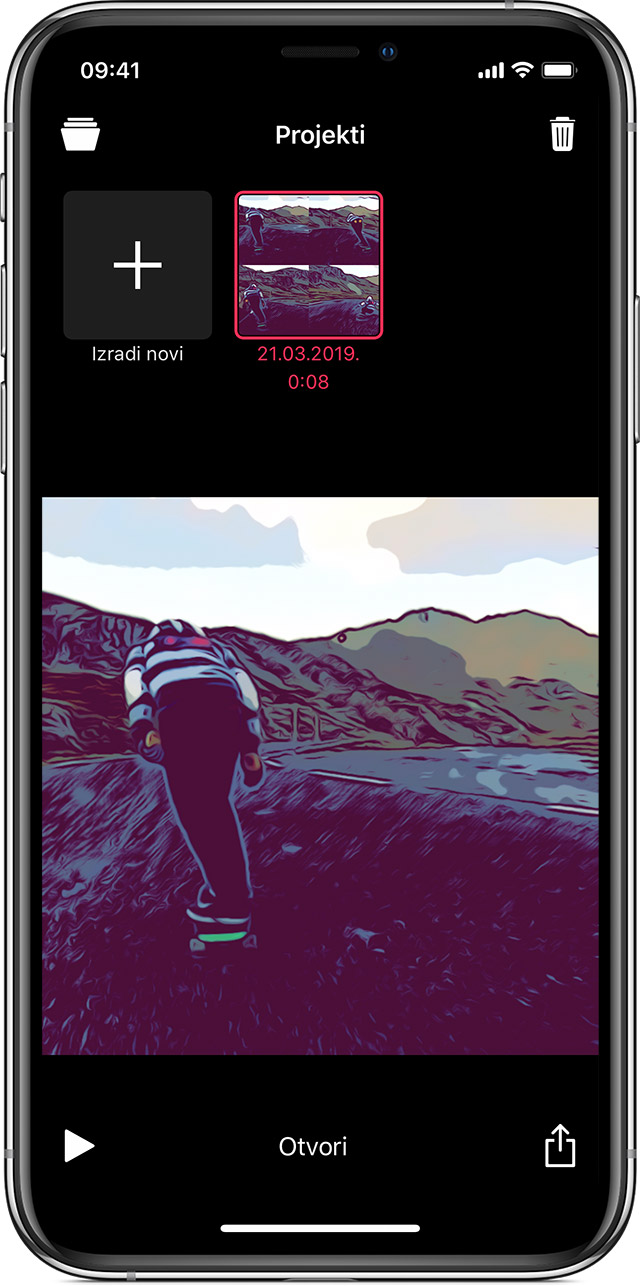
* Ne možete pronaći aplikaciju Clips? Na početnom zaslonu prijeđite prstom udesno tako da se prikaže zaslon s trakom pretraživanja na vrhu Još uvijek ne vidite aplikaciju? Aplikaciju Clips preuzmite iz trgovine App Store.
Dodavanje emotikona
Postupak za dodavanje emotikona prije snimanja videozapisa ili dodavanja fotografije:
Dodirnite .
Dodirnite Emotikoni.
Dodirnite emotikon da biste ga dodali na sredinu isječka u programu za prikaz. Ili povucite emotikon iz preglednika u isječak.
Povucite emotikon da biste pomaknuli na željeno mjesto.
Uštipnite emotikon da biste mu promijenili veličinu ili ga okrenuli.
Dodirnite da biste zatvorili preglednik emotikona.
Da biste snimili videozapis, dodirnite i držite .
Da biste snimili fotografiju, dodirnite , a zatim dodirnite i držite da biste fotografiju dodali u videozapis.
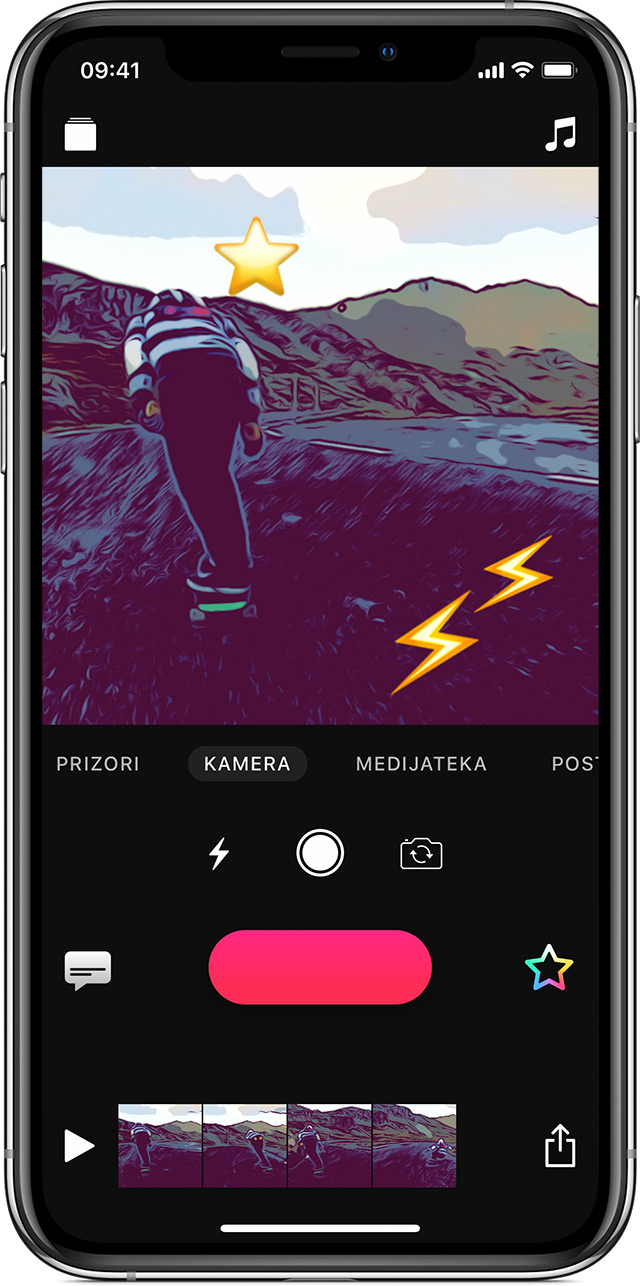
Da biste dodali emotikon isječku koji ste već snimili, odaberite isječak na vremenskoj crti na dnu zaslona i dodajte emotikon.
Brisanje emotikona
Na vremenskoj crti odaberite isječak koji sadrži emotikon koji želite promijeniti.
Dodirnite emotikon, a zatim Izbriši.